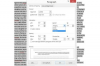Noklikšķiniet uz "Sākt", pēc tam uz "Visas programmas" un pēc tam uz "Windows fotoattēlu galerija". Galerijā veiciet dubultklikšķi uz attēla, kuru vēlaties rediģēt. Izvēlieties "Fails" un "Izveidot kopiju". Piešķiriet attēla kopijai jaunu faila nosaukumu, lai to atšķirtu no oriģināla. Noklikšķiniet uz "Saglabāt".
Rīkjoslā virs fotoattēla atlasiet “Labot”. Izmantojiet rīkus labajā rūtī, lai rediģētu attēlu. Noklikšķiniet uz rīka "Pielāgot ekspozīciju" un pārvietojiet slīdņus, lai pielāgotu spilgtumu un kontrastu. Izvēlieties "Pielāgot krāsu", lai mainītu krāsu temperatūru, nokrāsu un piesātinājumu. Ja nejūtaties ērti, manuāli pielāgojot attēla ekspozīciju un krāsu, noklikšķiniet uz Auto Pielāgojiet." Atlasiet "Apgriezt attēlu", noklikšķiniet un velciet balto lodziņu un noklikšķiniet uz "Lietot", lai apgrieztu attēlu uz leju. Atlasiet "Fix Red Eye", pēc tam noklikšķiniet un velciet ap acu zonu, lai no fotoattēla noņemtu sarkanās acis.
Kad esat pabeidzis labojumus, noklikšķiniet uz "Atpakaļ uz galeriju". Windows fotoattēlu galerijā tiks parādīts ziņojums "Saglabāt...". Ja tas ir veiksmīgi saglabāts, jūsu rediģētais fotoattēls būs redzams galerijā. Jūsu oriģinālā attēla kopijai vajadzētu parādīties galerijas beigās.
Atlasiet attēlu, vēlreiz noklikšķiniet uz Labot, pēc tam ekrāna apakšējā labajā stūrī vai izvēlnē Fails atlasiet Atgriezties uz sākotnējo, lai noņemtu izmaiņas. Ja izlemjat paturēt izmaiņas vai arī attēls netiks atjaunots, varat apstrādāt kopiju tā, it kā tā būtu sākotnējā attēla.
Ja, atgriežoties galerijā, rodas kļūda, saglabājot fotoattēlu, varat veikt vairākas darbības, lai atrisinātu problēmu. Vispirms no datora atinstalējiet jebkuru trešās puses attēlu rediģēšanas un organizēšanas programmatūru. Ja problēma joprojām pastāv, noklikšķiniet uz "Sākt", pēc tam uz "Visas programmas", pēc tam ar peles labo pogu noklikšķiniet uz "Windows fotoattēlu galerija" un atlasiet "Properties". Noklikšķiniet uz cilnes "Drošība". Atlasiet "Visi" un pēc tam noklikšķiniet uz "Rediģēt". Sadaļā “Atļaujas visiem” atlasiet augšējo atzīmi sadaļā “Atļaut”. Divreiz noklikšķiniet uz "OK", lai saglabātu izmaiņas. Ja tas nepalīdz, atjaunojiet sistēmas iestatījumus uz agrāku datumu. Lai to izdarītu, noklikšķiniet uz pogas "Sākt" un pēc tam lodziņā Sākt meklēšanu ierakstiet "Sistēmas atjaunošana". Atlasiet "Izvēlēties citu atjaunošanas punktu" un pēc tam noklikšķiniet uz "Tālāk". Izvēlieties sistēmas atjaunošanas punktu pirms problēmas sākuma. Ja nepieciešams, noklikšķiniet uz "Rādīt atjaunošanas punktus, kas vecāki par 5 dienām". Aizveriet visas atvērtās programmas, pēc tam noklikšķiniet uz "Tālāk" un "Pabeigt", lai restartētu datoru.